- Разер Бладе Стеалтх 13 је моћан лаптоп, али његово трајање батерије није најбоље.
- Прегревање, неочекивано искључивање или недржање пуњења су уобичајени показатељи лошег здравља батерије.
- Такође, време и употреба могу и истрошиће сваку батерију лаптопа и њен капацитет да задржи пуњење.
- Обично је тако најбоља пракса да замените батерије својих уређаја најмање једном годишње како би они правилно функционисали.

ИксИНСТАЛИРАЈТЕ КЛИКОМ НА ДАТОТЕКУ ЗА ПРЕУЗИМАЊЕ
Овај софтвер ће поправити уобичајене рачунарске грешке, заштитити вас од губитка датотека, малвера, квара хардвера и оптимизовати ваш рачунар за максималне перформансе. Решите проблеме са рачунаром и уклоните вирусе сада у 3 једноставна корака:
- Преузмите алатку за поправку рачунара Ресторо који долази са патентираним технологијама (доступан патент овде).
- Кликните Започни скенирање да бисте пронашли проблеме са Виндовс-ом који би могли да изазову проблеме са рачунаром.
- Кликните Поправи све да бисте решили проблеме који утичу на безбедност и перформансе вашег рачунара
- Ресторо је преузео 0 читаоци овог месеца.
Ваш лаптоп Разер Бладе Стеалтх 13 долази са уграђеном Ли-јонском батеријом. Он је одговоран за одржавање рачунара у раду и за напајање свих осталих компоненти.
То значи да када ваша батерија почне да губи способност да задржи пуњење, можда ћете приметити пад у перформансама рачунара, укључујући краће трајање батерије и лоше перформансе у целини. Такође можете приметити повећање у томе колико се ваш лаптоп загрева док га користите.
Дакле, ако ваш лаптоп не ради добро као некада и суочава се са проблемима као што је ваш лаптоп који је спор, прегрева се, батерија се веома брзо празни, насумично се искључује или се једноставно не укључује, то значи да је ваша батерија није успео. На срећу, замена батерије је лака.
Како могу да заменим батерију у Разер Бладе Стеалтх 13?
1. Уклоните задњу плочу
- Искључите и искључите лаптоп.
- Искључите све спољне уређаје, периферне уређаје и каблове као што су лични медијски уређаји, УСБ дискови, штампачи и факсови.
- Уклоните завртње који држе кућиште рачунара заједно.
- Подигните мало са обе стране да бисте одвојили горњу и доњу половину кућишта. Подигните са стране без икаквих прикључака, док напредујете са радошћу.
- Подигните са обе стране док се померате назад ка задњем делу уређаја док не будете могли да одвојите и подигнете задњу плочу. Користите пластични алат за отварање, ако је потребно.

2. Пронађите и откључајте кабл за повезивање
- Пронађите главу конектора и кабл батерије који је прикључен на њу.

- Пажљиво одвојите конектор кабла батерије из његове утичнице на матичној плочи тако што ћете га пажљиво повући од главе конектора.
- ПОПРАВКА: Софтвер за мрежну грешку ПуТТИ је изазвао прекид везе
- Поправка: Леново Систем Упдате Сервице користи ЦПУ великом брзином
- Поправка: Лаптоп Ацер Свифт 3 не може да се покрене са УСБ флеш диска
- Делл КСПС 13 читач отиска прста не ради? 3 начина да то поправите
- Делл КСПС 17 осветљеност не ради [5 корака за поправљање]
3. Замените батерију
- Уклоните све завртње који причвршћују батерију за кућиште основе.

- Уклоните и замените, ако је потребно, неисправну батерију новом која је компатибилна са моделом вашег рачунара.
- Причврстите његов кабл у утичницу на матичној плочи да бисте га повезали са системом.
- Наставите да причврстите батерију и поново саставите лаптоп обрнутим редоследом од растављања.
4. Проверите перформансе батерије
- Покрените рачунар.
- Притисните Победити + Икс на тастатури и изаберите Виндовс терминал (администратор) са листе.
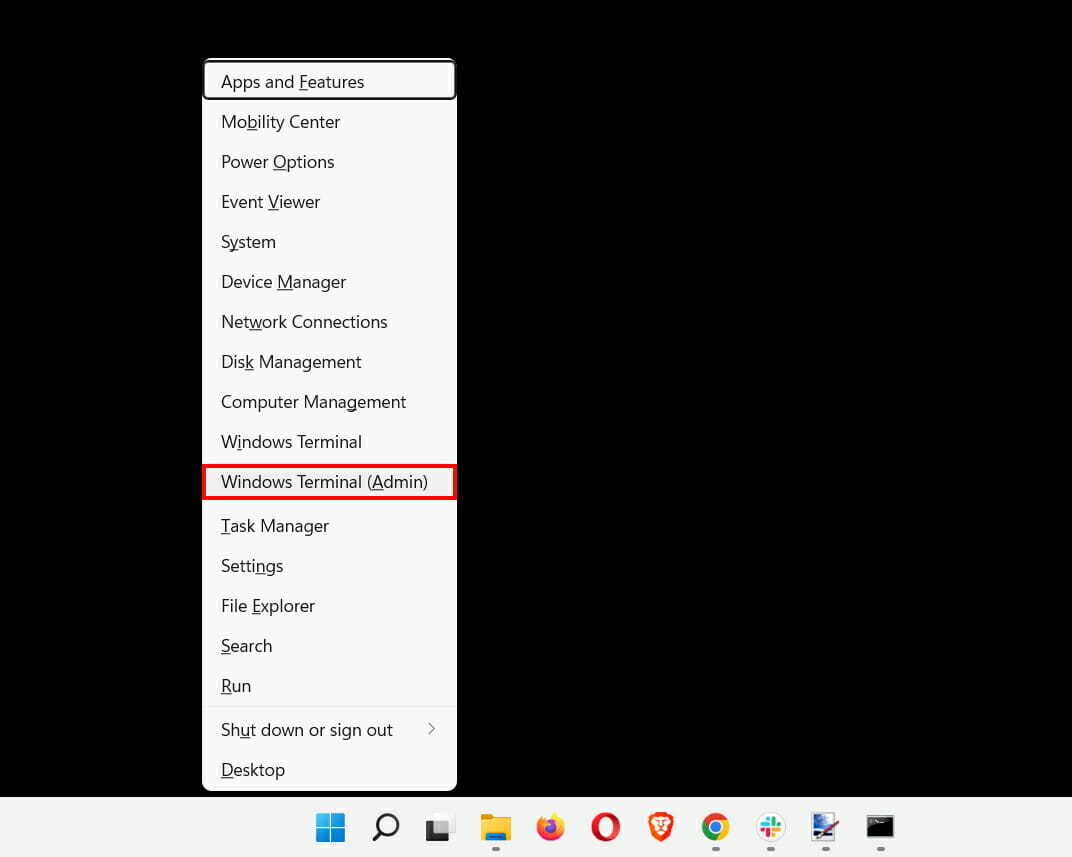
- Када се љуска за напајање отвори, извршите поверцфг /баттерирепорт команда.
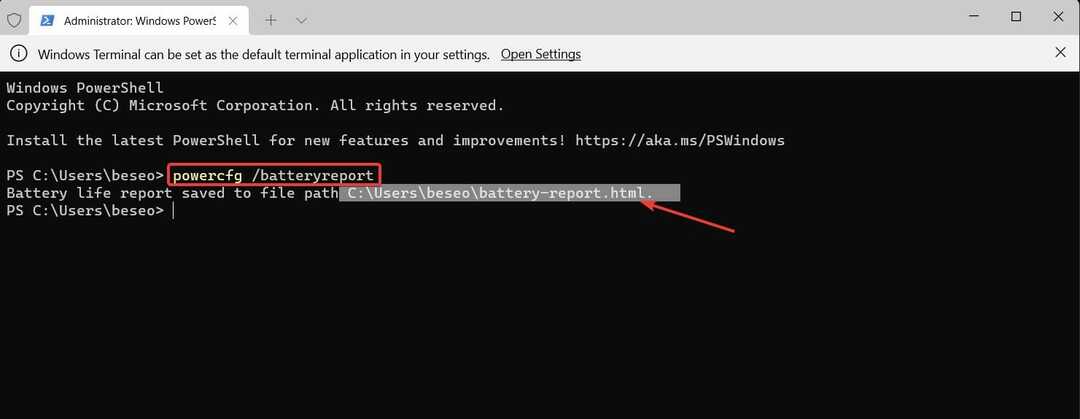
- Забележите и идите до путање датотеке у излазу и отворите извештај о батерији.
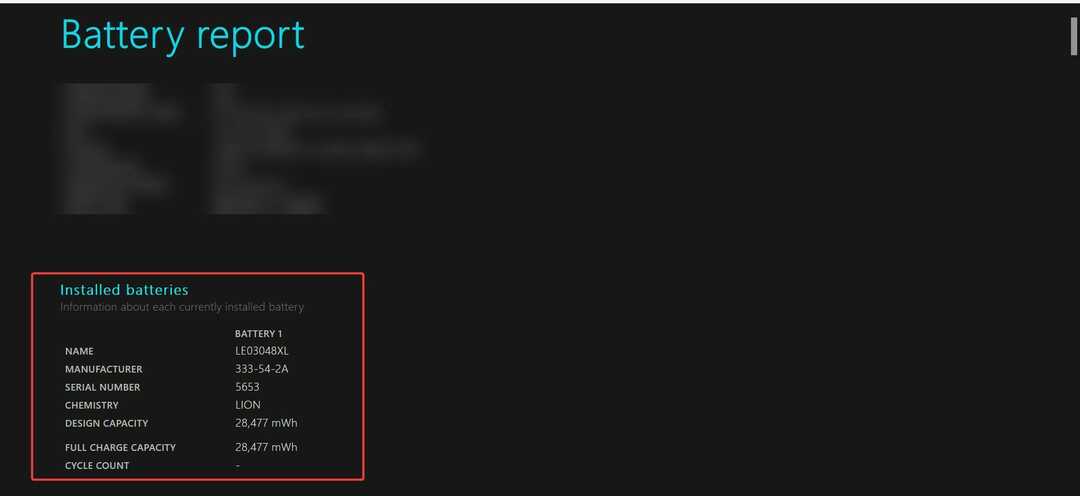
Можете да проверите побољшано здравље и перформансе батерије из овог детаљног извештаја.
Батерије за лаптопове имају ограничен животни век и временом могу погоршати перформансе лаптопа. Препоручује се замена батерија најмање једном годишње.
Замена батерије је лака и одмах ћете приметити разлику у перформансама. Такође се препоручује да се калибришите батерију вашег лаптопа за дуг и здрав животни век.
 Још увек имате проблема?Поправите их овим алатом:
Још увек имате проблема?Поправите их овим алатом:
- Преузмите овај алат за поправку рачунара оцењено одлично на ТрустПилот.цом (преузимање почиње на овој страници).
- Кликните Започни скенирање да бисте пронашли проблеме са Виндовс-ом који би могли да изазову проблеме са рачунаром.
- Кликните Поправи све да бисте решили проблеме са патентираним технологијама (Ексклузивни попуст за наше читаоце).
Ресторо је преузео 0 читаоци овог месеца.
![3 најбоља Разер Боок 13 навлака [водоотпоран + отпоран на ударце]](/f/e082f36d67dec4546de3e17ec80424ab.jpg?width=300&height=460)